CSS에서 자손 선택기를 사용하는 방법
CSS에서 하위 요소 선택기는 특정 요소 또는 요소 그룹의 지정된 하위 요소를 모두 선택하는 데 사용됩니다. 상위 요소 선택 항목을 앞에 두고 하위 요소 선택 항목을 뒤에 공백을 추가해야 합니다. 구문은 "상위 요소 하위 요소 {css 스타일}"입니다.

이 튜토리얼의 운영 환경: Windows7 시스템, CSS3&&HTML5 버전, Dell G3 컴퓨터.
후손 선택자는 포함 선택자라고도 하며, 특정 요소나 요소 그룹의 하위 항목을 선택하는 데 사용됩니다. 상위 요소 선택은 뒤에 배치되며, 하위 요소 선택은 구분됩니다. 중간에 공백으로.
하위 항목 선택기의 집중형:
1. Parent* {} 상위 항목의 모든 하위 항목을 찾습니다. 父代 * {}从 父代 中的找到 所有子代。
2、父代 子代1{} 是从 父代 中找到 子代1 或者 父代 子代2{} 是从 父代 中找到 子代2 。
3、父代 子代1 子代2{}
상위 하위 1{}은 상위에서 하위 1을 찾는 것이고, 상위 하위 2는{} 상위에서 하위 2를 찾는 것입니다. 3.
상위 하위 1 하위 2{}이는 상위에서 하위 1을 찾은 다음 하위 1에서 하위 2를 찾는 것입니다.
하위 항목 선택기에는 다음보다 더 많은 것이 있을 수 있습니다. 다단계 조상-하위 관계의 경우 이를 구분하기 위해 공백이 여러 개 있을 수 있습니다. 예를 들어 ID가 a, b, c인 세 개의 요소가 있는 경우 하위 항목 선택기는 #a #b #로 작성할 수 있습니다. c{ }, 단, 조상 요소 선택이 하위 요소 앞과 중간에 공백으로 구분되어 있어야 합니다.
첫 번째 형식: 모두 선택되었으나 *의 우선순위가 낮습니다.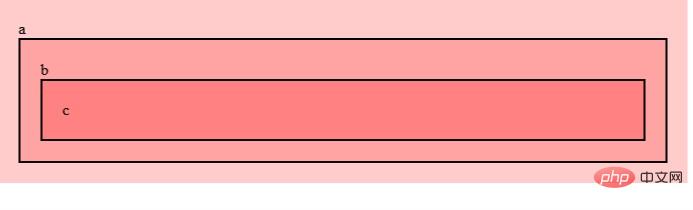
<!DOCTYPE html>
<html>
<head>
<meta charset="utf-8" />
<title></title>
<style>
div{
padding: 20px;
background: rgba(255,0,0,0.2); //这是给它一个红色,透明度为0.2
}
.a *{
border: 2px solid black; //这里是选中类a的所有后代
}
</style>
</head>
<body>
<div class="a">a
<div class="b">b
<div class="c">c</div>
</div>
</div>
</body>
</html>두 번째 형식:
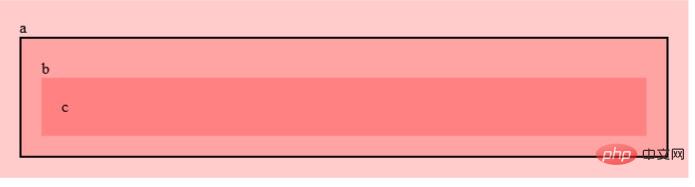
<!DOCTYPE html>
<html>
<head>
<meta charset="utf-8" />
<title></title>
<style>
div{
padding: 20px;
background: rgba(255,0,0,0.2);
}
.a .b{
border: 2px solid black; //同理这里选择 .c 也是可以的因为他们都是 .a 的后代。
}
</style>
</head>
<body>
<div class="a">a
<div class="b">b
<div class="c">c</div>
</div>
</div>
</body>
</html>세 번째 형식: .b와 .c를 동시에 선택할 수 없으며 .c.
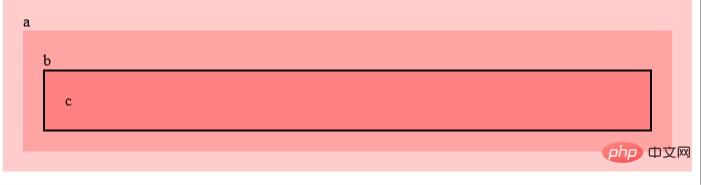 만 선택할 수 있습니다. 으르르르르
만 선택할 수 있습니다. 으르르르르
다음 코드에서 주목해야 할 또 다른 사항이 있습니다. a p는 클래스 이름이 c인 p에 중첩되어 있고, 이 때 클래스 이름이 c인 p도 이 안에 중첩되어 있습니다.

핫 AI 도구

Undresser.AI Undress
사실적인 누드 사진을 만들기 위한 AI 기반 앱

AI Clothes Remover
사진에서 옷을 제거하는 온라인 AI 도구입니다.

Undress AI Tool
무료로 이미지를 벗다

Clothoff.io
AI 옷 제거제

Video Face Swap
완전히 무료인 AI 얼굴 교환 도구를 사용하여 모든 비디오의 얼굴을 쉽게 바꾸세요!

인기 기사

뜨거운 도구

메모장++7.3.1
사용하기 쉬운 무료 코드 편집기

SublimeText3 중국어 버전
중국어 버전, 사용하기 매우 쉽습니다.

스튜디오 13.0.1 보내기
강력한 PHP 통합 개발 환경

드림위버 CS6
시각적 웹 개발 도구

SublimeText3 Mac 버전
신 수준의 코드 편집 소프트웨어(SublimeText3)

뜨거운 주제
 7702
7702
 15
15
 1640
1640
 14
14
 1393
1393
 52
52
 1287
1287
 25
25
 1230
1230
 29
29
 Vue에서 부트 스트랩을 사용하는 방법
Apr 07, 2025 pm 11:33 PM
Vue에서 부트 스트랩을 사용하는 방법
Apr 07, 2025 pm 11:33 PM
vue.js에서 bootstrap 사용은 5 단계로 나뉩니다 : Bootstrap 설치. main.js.의 부트 스트랩 가져 오기 부트 스트랩 구성 요소를 템플릿에서 직접 사용하십시오. 선택 사항 : 사용자 정의 스타일. 선택 사항 : 플러그인을 사용하십시오.
 HTML, CSS 및 JavaScript의 역할 : 핵심 책임
Apr 08, 2025 pm 07:05 PM
HTML, CSS 및 JavaScript의 역할 : 핵심 책임
Apr 08, 2025 pm 07:05 PM
HTML은 웹 구조를 정의하고 CSS는 스타일과 레이아웃을 담당하며 JavaScript는 동적 상호 작용을 제공합니다. 세 사람은 웹 개발에서 의무를 수행하고 화려한 웹 사이트를 공동으로 구축합니다.
 HTML, CSS 및 JavaScript 이해 : 초보자 안내서
Apr 12, 2025 am 12:02 AM
HTML, CSS 및 JavaScript 이해 : 초보자 안내서
Apr 12, 2025 am 12:02 AM
WebDevelopmentReliesonHtml, CSS 및 JavaScript : 1) HtmlStructuresContent, 2) CSSSTYLESIT, 및 3) JAVASCRIPTADDSINGINTERACTIVITY, BASISOFMODERNWEBEXPERIENCES를 형성합니다.
 부트 스트랩에 분할 라인을 작성하는 방법
Apr 07, 2025 pm 03:12 PM
부트 스트랩에 분할 라인을 작성하는 방법
Apr 07, 2025 pm 03:12 PM
부트 스트랩 분할 라인을 만드는 두 가지 방법이 있습니다 : 태그를 사용하여 수평 분할 라인이 생성됩니다. CSS 테두리 속성을 사용하여 사용자 정의 스타일 분할 라인을 만듭니다.
 부트 스트랩에 사진을 삽입하는 방법
Apr 07, 2025 pm 03:30 PM
부트 스트랩에 사진을 삽입하는 방법
Apr 07, 2025 pm 03:30 PM
Bootstrap에 이미지를 삽입하는 방법에는 여러 가지가 있습니다. HTML IMG 태그를 사용하여 이미지를 직접 삽입하십시오. 부트 스트랩 이미지 구성 요소를 사용하면 반응 형 이미지와 더 많은 스타일을 제공 할 수 있습니다. 이미지 크기를 설정하고 IMG-Fluid 클래스를 사용하여 이미지를 적응할 수 있도록하십시오. IMG 통과 클래스를 사용하여 테두리를 설정하십시오. 둥근 모서리를 설정하고 IMG 라운드 클래스를 사용하십시오. 그림자를 설정하고 그림자 클래스를 사용하십시오. CSS 스타일을 사용하여 이미지를 조정하고 배치하십시오. 배경 이미지를 사용하여 배경 이미지 CSS 속성을 사용하십시오.
 부트 스트랩 버튼을 사용하는 방법
Apr 07, 2025 pm 03:09 PM
부트 스트랩 버튼을 사용하는 방법
Apr 07, 2025 pm 03:09 PM
부트 스트랩 버튼을 사용하는 방법? 부트 스트랩 CSS를 소개하여 버튼 요소를 만들고 부트 스트랩 버튼 클래스를 추가하여 버튼 텍스트를 추가하십시오.
 부트 스트랩을위한 프레임 워크를 설정하는 방법
Apr 07, 2025 pm 03:27 PM
부트 스트랩을위한 프레임 워크를 설정하는 방법
Apr 07, 2025 pm 03:27 PM
부트 스트랩 프레임 워크를 설정하려면 다음 단계를 따라야합니다. 1. CDN을 통해 부트 스트랩 파일 참조; 2. 자신의 서버에서 파일을 다운로드하여 호스팅하십시오. 3. HTML에 부트 스트랩 파일을 포함; 4. 필요에 따라 Sass/Less를 컴파일하십시오. 5. 사용자 정의 파일을 가져옵니다 (선택 사항). 설정이 완료되면 Bootstrap의 그리드 시스템, 구성 요소 및 스타일을 사용하여 반응 형 웹 사이트 및 응용 프로그램을 만들 수 있습니다.





